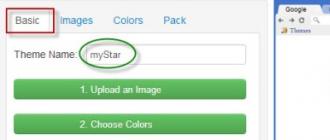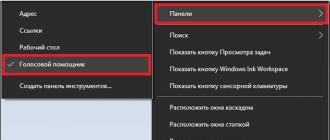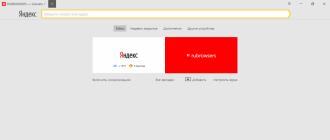Search Protect est un programme malveillant et indésirable typique qui modifie complètement les paramètres du navigateur, diffuse ses propres publicités et impose des services inutiles. Et s'en débarrasser est assez difficile. Ce programme peut s'installer sur votre ordinateur lorsque vous en installez un autre, peut-être même téléchargé à partir d'un site de confiance.
Suppression de Search Protect
Tout d'abord, ouvrez le lecteur système et accédez au dossier Program Files. Essayez d'y trouver le dossier XTab (MiniTab, MiuiTab). Il peut contenir un fichier appelé uninstall.exe. Si vous le trouvez, exécutez et suivez la procédure de suppression. Parfois, cela peut suffire et des actions plus complexes ne sont pas nécessaires. Si tout a fonctionné pour vous à cette étape et que vous vous êtes débarrassé avec succès de Search Protect, nous vous recommandons de regarder une autre vidéo à la fin de l'article, elle contiendra quelques conseils utiles sur ce qu'il reste à faire après la suppression de ces logiciels malveillants.
Lors de la suppression automatique de Search Protect, il faut comprendre que cette méthode ne peut pas toujours garantir la destruction complète de ce programme. Donc, après cela, il est également recommandé d'effectuer des étapes de suppression manuelle. En général, cette application a plusieurs de ses variantes à la fois. Dans ce cas, nous supprimerons Conduit Search Protect, mais cette instruction fonctionnera pour d'autres variétés.
Cela peut sembler un peu étrange, mais nous devons d'abord lancer Search Protect lui-même, en utilisant l'une de ses icônes. Ensuite, ouvrez les paramètres et spécifiez-y votre page d'accueil au lieu de celle par défaut. De plus, à côté du paramètre "Nouvel onglet", définissez la valeur sur "Navigateur par défaut". De plus, vous devrez décocher la case à côté du paramètre "Améliorer mon expérience de recherche", et ici préciser votre moteur de recherche avec lequel vous avez l'habitude de travailler. Après cela, enregistrez toutes les modifications apportées. 
Après cela, nous commençons à désinstaller via la section "Programmes et fonctionnalités" du Panneau de configuration (après avoir trouvé Search Protect dans la liste des applications installées). C'est aussi une bonne solution d'utiliser un utilitaire de désinstallation spécial, par exemple, le programme de désinstallation gratuit Revo est bien adapté.
Lors de la suppression, une boîte de dialogue peut vous demander quels paramètres Internet doivent être conservés. Ici, vous devez sélectionner l'option de réinitialisation aux paramètres standard des navigateurs. De plus, en parcourant la liste des applications installées, vous pouvez trouver diverses barres d'outils et extensions que vous n'avez manifestement pas installées sur votre ordinateur. Ils doivent être retirés de la même manière.
Ensuite, nous nous tournons vers l'utilisation d'utilitaires spéciaux conçus pour supprimer les programmes indésirables et malveillants. Toutes les options suggérées sont gratuites et nous vous recommandons de les utiliser dans l'ordre suivant :
- Malwarebytes Anti-Malware;
- Hitmap Pro (fonctionne en mode gratuit, test pendant 30 jours, au démarrage il vous suffit d'indiquer l'utilisation d'une licence gratuite) - après avoir utilisé cet utilitaire, redémarrez votre ordinateur ;
- Avast Browser Cleanup - et cet outil vous aidera à vous débarrasser de toutes les extensions suspectes et de toutes sortes de modules complémentaires qui peuvent rester dans les navigateurs de votre ordinateur.
Le dernier utilitaire peut être téléchargé à partir de la ressource officielle ,
vous pouvez voir comment télécharger les deux autres. 
Il ne sera pas superflu de supprimer tous les raccourcis de vos navigateurs et d'en créer de nouveaux. Pour ce faire, après avoir supprimé les anciens, ouvrez le dossier dans lequel le navigateur est installé et faites glisser le fichier exécutable sur le bureau. Si, pour une raison quelconque, vous ne souhaitez pas supprimer les anciens raccourcis, vous pouvez ouvrir leurs propriétés et définir les valeurs initiales dans la section "Raccourci" - "Objet", en supprimant tout ce qui ne s'applique pas à c'est du travail. 
Comment supprimer manuellement Search Protect ?
Bien sûr, c'est l'utilisation combinée d'outils automatisés et de suppression manuelle qui fonctionne le mieux. Par conséquent, nous vous recommandons d'utiliser d'abord les instructions du paragraphe précédent, puis de passer au nettoyage manuel du système du reste du programme Search Protect indésirable.
Au cours du processus de travail avec Yandex, l'utilisateur peut rencontrer un message : "Le navigateur Yandex a bloqué l'installation d'une extension potentiellement dangereuse." Cette notification peut apparaître lorsque vous essayez de télécharger des extensions à partir de votre propre répertoire ou du magasin d'extensions Chrome. Dans certains cas, une ligne de message peut apparaître en haut de la page.
Qu'est-ce qui a causé le blocage ?
Ainsi, il y a deux raisons principales à l'apparition de cet avertissement - la protection Protect intégrée ou l'activité virale sur l'ordinateur, qui affecte les paramètres du navigateur lui-même. Parlons un peu plus d'eux :

Que faire et est-il possible de contourner ce blocage ?
Donc, si vous souhaitez télécharger délibérément un plugin bloqué par Yandex, vous devez procéder comme suit :

La deuxième option est une ligne avec la notification "Yandex a bloqué l'installation d'une extension potentiellement dangereuse", qui apparaît de manière aléatoire lors de la navigation - il s'agit déjà d'une activité virale :

Soit dit en passant, les virus peuvent provoquer une erreur similaire dans Mozilla FireFox, qui bloque également l'installation de modules complémentaires.
Conclusion
Si vous essayez de télécharger une extension, mais qu'elle est bloquée comme potentiellement dangereuse, vous devriez visiter les forums thématiques où vous pourrez en savoir plus sur les propriétés de l'addon dont vous avez besoin. La protection vous avertit uniquement du danger et signale les vulnérabilités présentes dans le téléchargement. Mais installer ou non, c'est votre affaire.
Avec une forte probabilité, presque chaque utilisateur a rencontré au moins une fois sa protection propriétaire appelée Protect. Sa signification est de vérifier tous les fichiers que vous téléchargez sur Internet, ainsi que tous les sites que vous visitez, et de protéger les mots de passe que vous entrez et enregistrez contre le vol.
Tout cela, bien sûr, est bon, mais parfois cette protection même fonctionne à tort et ne vous laisse pas accéder à des sites normaux, prétendant qu'ils sont infectés.
Dans cet article, nous vous expliquerons comment désactiver la technologie de protection active Protect dans le navigateur Yandex et accéder au site souhaité ou télécharger le fichier souhaité.
Où la protection Protect est-elle désactivée dans le navigateur Yandex ?
Pour le désactiver complètement, vous devez accéder au menu principal, situé dans le coin supérieur droit sous la forme d'un bouton à trois bandes horizontales, et sélectionner "Paramètres" dedans.
Accédez aux paramètres du navigateur Yandex
Dans les paramètres, allez dans l'onglet "Sécurité" et décochez toutes les cases.

Désactivation de la protection Protect dans Yandex
Après cela, fermez les paramètres et profitez de la protection désactivée dans le navigateur Yandex.
Si vous devez le réactiver, vous devez faire de même, mais au lieu de le désactiver, cochez toutes les cases de l'onglet Sécurité.
Conclusion
Protection active Protect dans le navigateur Yandex est un bon outil pour une protection antivirus supplémentaire. Mais malheureusement, les cas de faux positifs ne sont pas rares, ce qui oblige à désactiver la protection pour accéder au site souhaité ou télécharger le fichier souhaité.
Heureusement, la désactivation se fait rapidement et facilement via les paramètres du navigateur.
Partagez l'article sur les réseaux sociaux ! Aidez notre site!
Rejoignez-nous sur VK !
Assurer la sécurité des utilisateurs sur Internet aidera technologie de protection Protection des données. Il possède des fonctionnalités spéciales intégrées qui protègent contre les virus et la fraude.
Qu'est-ce que c'est et pourquoi est-il utilisé
La technologie de protection active Protect est un ensemble de fonctionnalités spécifiques conçues pour protéger contre les menaces Internet auxquelles un utilisateur est confronté lorsqu'il passe du temps sur Internet.
Caractéristiques technologiques
La technologie a dans son arsenal un unique système de reconnaissance des menaces. Les données collectées par le moteur de recherche Yandex sont à la base de la plupart des fonctions. Système moniteurs quotidiennement des sites potentiellement dangereux, en les analysant à la recherche de code malveillant. Si une ressource est potentiellement dangereuse, la technologie en bloque l'accès.
Protect a les modules de protection suivants:
- afficher les informations de sécurité ;
- protection de connexion ;
- protection des paiements et des données personnelles ;
- mot de passe de protection;
- protection contre la visite de ressources potentiellement dangereuses ;
- protection contre la fraude ;
- filtrer les contenus inappropriés ;
- autorisation pour les sites ;
Il faut se rappeler que Protect n'est pas un antivirus à part entière. Pour une sécurité maximale, vous avez besoin utiliser plus programmes qui protègent votre PC contre les virus.
La sécurité de la connexion inclut ensemble de mesures conçu pour protéger l'utilisateur contre le vol d'informations personnelles via les réseaux publics. Cette fonction a plusieurs ajouts :
- Wi-fi connexions. Cette mesure aidera à protéger les données contre le vol via des réseaux publics qui n'utilisent pas de cryptage.
- DNS. Cette option aidera à empêcher la redirection vers une page malveillante.
- Limite de téléchargement programmes dangereux. Certains sites utilisent des scripts, des styles et des plugins dans lesquels les pirates peuvent injecter du code malveillant. Cela peut être fait même si la ressource utilise des outils de chiffrement. La fonctionnalité bloque les éléments non sécurisés, les empêchant d'atteindre votre ordinateur.
- Blocage non fiable certificats. Nous parlons de bloquer les sites avec des certificats obsolètes, car un tel problème peut être l'œuvre d'attaquants afin de voler des données personnelles.
protection paiements et données personnelles(mot de passe et code CVC/CVV2 d'une carte bancaire, données de passeport) s'appuie sur une sélection des ressources les plus populaires. Lorsqu'un utilisateur commence à effectuer certaines actions avec sa carte, le système analyse la page et la copie stockée dans la base de données. S'ils ne correspondent pas, Protect bloque l'accès.
La protection par mot de passe inclut directeur spécial, qui stocke les clés dans un magasin spécial. De plus, cela comprend options additionelles:
- l'enregistrement des mots de passe est proposé lors de la première autorisation sur le site ;
- le gestionnaire enregistre les mots de passe dans un endroit spécialement désigné et vous permet de les modifier ;
- chiffrement de clé à l'aide d'AES-256. Grâce à cela, l'utilisateur pourra se sentir plus en sécurité sur Internet ;
- les clés sont synchronisées sur tous les appareils (PC, smartphones et tablettes).
La protection contre la visite de ressources potentiellement dangereuses vous permet de télécharger uniquement des fichiers "propres" à partir d'Internet. Les auteurs de virus injectent le plus souvent des logiciels malveillants dans les logiciels. Le paramètre a extensions supplémentaires:
- contrôle automatique. Elle est effectuée lorsque l'utilisateur a commencé à télécharger le logiciel ou que le téléchargement a commencé à son insu (en arrière-plan). Dans ce cas, les fichiers exécutables sont envoyés pour vérification à des serveurs Yandex spéciaux. Après avoir comparé les signatures de virus, une autorisation de téléchargement ou une commande pour bloquer le fichier est émise ;
- interdiction de visiter des pages dangereuses. Blocage des pages dangereuses contenant des éléments malveillants ;
- bloquer les éléments dangereux du site. Les éléments (scripts, bannières publicitaires...) infectés sont bloqués ;
- vérification des extensions. Vérification des extensions installées et installées pour la présence de code malveillant ;
- bloquer les logiciels qui modifient les paramètres du navigateur (modifier la page d'accueil, installer des extensions et autoriser les transferts de fichiers en arrière-plan).
La protection contre la fraude est mesure globale contrer les attaquants qui tentent de s'emparer de données personnelles. La fonction a plusieurs extensions supplémentaires:
- la protection contre la fraude par SMS implique des actions lorsqu'un utilisateur paie des services via un téléphone mobile et ne les reçoit pas. La fonction vous permet de bloquer les sites dans lesquels des scripts de virus sont intégrés ;
- avertissement sur les abonnements payants. Lors de la visite de certains sites (notamment au contenu inapproprié) cela peut provoquer un abonnement payant automatique à un numéro de téléphone. Protect vous avertit de la présence de tels sites et vous donne le choix de vous abonner ou non.
L'affichage des informations de sécurité permet à l'utilisateur de visiter plus confortablement les ressources. Avec son aide, les publicités indésirables sont bloquées, certains éléments (microphone, notifications) sont activés et désactivés.
Comment désactiver Protect dans Yandex.Browser
Pour désactiver la fonction dans le navigateur Yandex, vous devez procéder comme suit :

Si la technologie Protect bloque toujours le contenu, pendant l'avertissement concernant l'impact malveillant, cliquez sur " Ignorer l'avertissement».
Si ancienne version du navigateur, alors la commande sera :
Arrêt sur Android
Il ne sera pas possible de désactiver complètement le système sur Android, mais certaines fonctions sont possibles :

Comment activer le mode protégé Protect dans le navigateur Yandex
Lorsque vous installez le navigateur Protect, il s'active automatiquement par défaut. Si pour une raison quelconque cela ne fonctionne pas, vous devez le démarrer manuellement :

DANS ancienne version les actions du navigateur seront les suivantes :
- Cliquez sur " Paramètres»;
- faites défiler la liste jusqu'à la fin, sélectionnez l'onglet " Afficher les détails personnels»;
- décochez les cases requises.
Accès rapide aux paramètres
Accès rapide aux paramètres ressemble à ceci:

Internet fait depuis longtemps partie de la vie quotidienne, et presque tous les phénomènes du monde environnant y sont présents d'une manière ou d'une autre. Y compris pas le plus agréable. Les fraudeurs utilisent également le réseau : ils volent les mots de passe et l'argent d'autres personnes, attirent les données personnelles des utilisateurs, envoient des spams à partir des adresses et des comptes d'autres personnes.
Le navigateur est le programme principal de connexion à Internet. Dans de telles conditions, il ne lui suffit pas d'être pratique, rapide et fiable. L'une des exigences les plus importantes est la sécurité. Le navigateur doit prévenir les menaces à l'avance, avant même que les données ou l'appareil ne soient endommagés. Pour ce faire, Yandex.Browser utilise la technologie de protection active Protect, qui combine plusieurs mécanismes de protection.
Tout ce qui est important sur Internet est protégé par des mots de passe. Ils ouvrent l'accès à la correspondance, aux comptes de médias sociaux, aux fichiers stockés dans le cloud, à l'argent sur un compte bancaire, etc. Naturellement, les attaquants tentent d'extraire leurs mots de passe des personnes de différentes manières, y compris en utilisant des sites de "phishing". La victime reçoit un e-mail prétendant provenir de l'équipe d'assistance d'un site populaire et suit le lien vers une page qui ressemble exactement à ce site. Souvent, la lettre fait peur en bloquant le compte ou en gelant les fonds sur le compte - par excitation, l'utilisateur perd sa vigilance et entre son mot de passe, qui parvient au propriétaire du site clone.
Yandex.Browser avertit les utilisateurs lorsqu'ils commencent à saisir un mot de passe sur des pages suspectes. Le navigateur contient une liste de sites importants, dont vous devez vous protéger par mots de passe : services de messagerie, réseaux sociaux, sites de banques et systèmes de paiement. Il comprend également les services, les mots de passe pour lesquels l'utilisateur s'est enregistré. Le navigateur stocke également les mots de passe de ces sites. Dès que l'utilisateur place le curseur de la souris dans le champ du mot de passe sur un site qui n'est pas dans la liste, le système de protection est activé. Lorsque le mot de passe est tapé jusqu'à la fin, Yandex.Browser calcule son hachage et bloque temporairement l'envoi de données sur le réseau. Si le hachage reçu correspond à l'une des empreintes digitales stockées dans le navigateur - c'est-à-dire que l'utilisateur saisit le mot de passe d'un site important sur une autre page - un avertissement s'affiche :
Si l'utilisateur connaît cette ressource et lui fait confiance, le mot de passe déjà entré est transmis au site et l'autorisation a lieu. Si vous refusez d'entrer, le champ rempli est effacé, de sorte que le mot de passe ne peut pas être intercepté. Les sites que Yandex a surpris en train d'utiliser le phishing sont entrés dans une base de données spéciale. Si vous essayez d'ouvrir une telle page dans Yandex.Browser, il vous conseillera de ne pas y accéder.
Protection Wi-Fi publique
Les réseaux Wi-Fi publics - par exemple, l'Internet gratuit dans les restaurants, les centres commerciaux, les aéroports et autres lieux publics - sont souvent complètement ouverts et ne nécessitent pas de mot de passe pour se connecter ou sont protégés par des réseaux extrêmement peu fiables.
En se connectant à un tel Wi-Fi, une personne utilise le même réseau avec tout le monde autour de lui.
Un étranger à une table voisine dans un café peut exécuter un programme spécial de renifleur sur son ordinateur, sa tablette ou même son téléphone - il intercepte toutes les données transmises par les autres membres du réseau. Ou il peut utiliser son appareil en mode hotspot en déployant un réseau avec un nom commun - par exemple, FREE_WiFi_Guest. Toute personne qui utilisait auparavant un vrai réseau portant ce nom, même à un endroit différent, se connectera automatiquement à un faux Wi-Fi, simplement en étant à sa portée. Les données de personnes sans méfiance passeront par l'appareil de l'attaquant.

Aujourd'hui, la plupart des grands sites (Yandex, Google, Mail.Ru, Facebook, VKontakte) utilisent le protocole sécurisé HTTPS avec cryptage, qui exclut de telles interférences. Mais de nombreuses ressources sur Internet utilisent encore le protocole HTTP standard sans aucune protection. En s'autorisant sur de tels sites via le Wi-Fi public, l'utilisateur envoie en fait son identifiant et son mot de passe en clair, et il n'est pas difficile de les intercepter. Avec eux, les attaquants peuvent souvent accéder à la boîte aux lettres principale de la victime, dans laquelle tous les comptes importants sont enregistrés, car pour des raisons de commodité, de nombreuses personnes utilisent les mêmes mots de passe sur différents sites.
Yandex.Browser pour les ordinateurs de bureau et les appareils mobiles dispose d'une fonction de sécurité appelée "Safe Wi-Fi". Il utilise la même technologie que le mode. Lorsque "Safe Wi-Fi" est activé, le trafic de tous les sites qui utilisent le protocole HTTP normal passe par le serveur Yandex, mais n'est en aucun cas traité ou compressé. En fait, le serveur agit comme une passerelle - Yandex.Browser s'y connecte via un protocole HTTPS sécurisé, et des informations sont échangées entre l'appareil de l'utilisateur et le site via cette connexion cryptée de manière sécurisée.
Les données de ces sites qui prennent en charge HTTPS sont transmises directement - elles sont déjà cryptées, donc une passerelle supplémentaire n'est pas nécessaire pour sa transmission sécurisée. Le mode "Safe Wi-Fi" est activé automatiquement dès que l'utilisateur entre dans un réseau sans fil sans mot de passe ou avec un cryptage faible.
Blocage des sites dangereux et frauduleux
Yandex vérifie quotidiennement des dizaines de millions de pages à la recherche de code malveillant. Il n'y a pas que les sites spécialement conçus pour propager des virus qui peuvent présenter un danger : de temps en temps, des attaquants parviennent à pirater les sites d'autres personnes - même les plus populaires et les mieux notés - et à diffuser des logiciels malveillants par leur intermédiaire. De plus, Yandex est capable d'identifier les pages liées à la fraude par SMS.
Désactivation de la protection Protect dans Yandex.Browser
Pour cela, des algorithmes spéciaux ont été développés, dont les informations ne sont pas divulguées - afin que les fraudeurs ne puissent pas trouver un moyen de les contourner.
Les adresses des sites infectés et frauduleux tombent dans une base de données spéciale qui est mise à jour plusieurs fois par jour et comprend des millions de liens. Lorsqu'il essaie d'ouvrir l'un d'entre eux via le navigateur, le chargement du site est bloqué et l'utilisateur voit un avertissement :

Il s'agit d'une technologie universelle qui est utilisée non seulement dans Yandex.Browser, mais également dans les résultats de recherche, Yandex Elements et le service Yandex.DNS. De plus, le créateur de n'importe quel site ou application peut afficher de tels avertissements pour ses utilisateurs - l'accès à la technologie est ouvert à tous.
Vérification des fichiers téléchargés
Tout fichier téléchargé à partir d'Internet peut contenir du code malveillant. Par conséquent, la technologie Protect inclut la vérification de tous les fichiers téléchargés. L'antivirus fonctionne dans le cloud sur les serveurs Yandex et analyse selon de nombreux critères.
La vérification des fichiers démarre pendant le processus de téléchargement. Yandex.Browser met en évidence certaines de ses caractéristiques et les envoie au cloud antivirus pour vérification. Dans la plupart des cas, ces informations suffisent à déterminer la présence de contenu malveillant.
Le fichier lui-même n'est pas transféré à Yandex, la vérification a donc lieu le plus rapidement possible.

Si le fichier est dangereux, Yandex.Browser affiche un avertissement. Dans le même temps, l'extension du fichier est modifiée pour le rendre inoffensif pendant que l'utilisateur décide de son sort futur. Les programmes antivirus ordinaires agissent de la même manière, plaçant les fichiers infectés trouvés sur l'ordinateur en « quarantaine ».
Salut tout le monde. Dans l'article d'aujourd'hui, nous expliquerons comment désactiver Protect dans le navigateur Yandex sur un ordinateur Windows 7, 8, 10, ainsi que sur une tablette Android.
Il n'y a pas si longtemps, la technologie Protect était intégrée au navigateur Yandex, grâce à laquelle l'utilisateur était protégé: contre le vol de mots de passe, lorsqu'il travaillait sur des réseaux Wi-Fi publics, contre des sites dangereux et frauduleux, ainsi que contre des fichiers de virus.
Tout cela est bien sûr très bien, mais beaucoup de gens n'ont catégoriquement pas apprécié le fait que Protect bloque un certain nombre de sites. Ici, les questions pleuvaient sur la façon de désactiver, de supprimer ou de supprimer Protect.
Comment désactiver Protect dans le nouveau navigateur Yandex 2017
Je dirai tout de suite que dans les anciennes versions du navigateur Yandex, il était possible de contrôler la technologie Protect via des paramètres supplémentaires.
Afin de désactiver Protect, il fallait aller dans les "Paramètres avancés" et dans la rubrique "Données personnelles", décocher la case "Activer la protection contre les sites et programmes malveillants". 
Malheureusement, dans la nouvelle version du navigateur Yandex en 2017, les développeurs ont supprimé cette fonctionnalité. Et si nous ouvrons la section "Données personnelles", nous verrons que cet élément Protect n'y est pas. 
Pour modifier les paramètres de sécurité généraux de Protect, vous devez cliquer sur l'icône de connexion dans la barre d'adresse à droite.
Comment désactiver Protect dans le navigateur Yandex sur un ordinateur et un téléphone

Dans la fenêtre contextuelle, effectuez les réglages. 
Cependant, désactiver Protect comme avant ne fonctionnera pas.
Si Protect a bloqué l'accès au site et que vous êtes sûr que le site n'est pas dangereux, il existe une option "Ignorer cet avertissement". 
Comment désactiver Protect dans le navigateur Yandex sur un téléphone ou une tablette Android
Tout comme sur un ordinateur, Protect ne peut pas être complètement désactivé dans le navigateur mobile Yandex. Pour gérer les paramètres de Protect, vous devez cliquer sur l'icône "État de la connexion".  Effectuez les réglages nécessaires.
Effectuez les réglages nécessaires. 
L'équipe Yandex.Browser a introduit plusieurs nouvelles fonctionnalités axées sur la protection des utilisateurs. Par exemple, vous ne pouvez plus avoir peur des réseaux WiFi publics - le navigateur cryptera les données transmises. Et lors de la saisie d'un mot de passe sur un faux site, l'utilisateur sera averti du risque.
Vous savez peut-être déjà que si un point WiFi ne nécessite pas la saisie d'un mot de passe dans le système lors de la connexion, cela indique l'absence de tout cryptage. Ceux. tout le trafic HTTP peut être intercepté par un escroc qui en extraira les mots de passe, les identifiants et même vos photos intimes. Il est clair que le protocole HTTPS protège contre cela. Mais le brillant avenir n'est pas encore venu, et même un système de paiement aussi connu que WebMoney donne la page principale à HTTP, comme s'il invitait tous les escrocs à faire passer le solde de votre portefeuille en contrebande. En général, à cause de ce problème, j'essaie personnellement de ne pas me connecter à l'internet gratuit. Je préfère utiliser ma limite 3G/LTE.
Et qu'est-ce que Yandex.Browser en fait maintenant ? Si la connexion au réseau se fait via un point WiFi ouvert (ou même fermé, mais avec une faible protection WEP), alors tout le trafic HTTP est crypté et transmis via HTTP / 2 via un serveur proxy vers le site final. Au fait, le mode Turbo crypte désormais également le trafic. Pour ce faire, j'ai dû le réécrire complètement, en abandonnant l'ancien code d'Opera.
Comment désactiver la protection Protect dans le navigateur Yandex
En d'autres termes, la sécurité WiFi (cryptage) et le mode Turbo (cryptage + compression) sont les deux faces d'une même nouvelle technologie. Il fonctionne sur Windows, OS X et Android.

La protection par mot de passe concerne une menace complètement différente. Si un mauvais site est déguisé en Google ou VKontakte, un utilisateur inattentif peut facilement y saisir son mot de passe. Vous comprenez que le mot de passe sera volé. Par conséquent, vous devez toujours vérifier l'adresse dans l'omnibox.
Yandex.Browser compare désormais les hachages de vos mots de passe de sites populaires et importants avec ceux que vous entrez. Et si le navigateur voit que vous saisissez un mot de passe, par exemple de Google sur un site qui n'est pas Google, alors cet avertissement apparaîtra (dans ce cas, la connexion au site sera bloquée jusqu'à confirmation) :

Fonctionne sur Windows et OS X.
En plus de ces deux nouvelles technologies, ils ont également annoncé l'utilisation d'une analyse antivirus mise à jour pour les fichiers téléchargés. De plus, la protection continue de fonctionner dans le navigateur via l'API SafeBrowsing (bloquant les mauvaises pages connues).
Télécharger Yandex.Browser pour Windows et OS X
Comment désactiver Yandex Protect
"Le site peut menacer la sécurité de votre ordinateur" - lorsque vous essayez d'accéder au site, vous êtes invité par la technologie de protection active Protect intégrée à Yandex.Browser. Lorsque vous essayez d'accéder au site, le navigateur le compare à sa base de données de sites malveillants et, s'il trouve une correspondance, l'accès à celui-ci est bloqué et un avertissement est affiché à l'utilisateur.
Cette technologie protège non seulement de l'accès à des sites malveillants, mais également du téléchargement de fichiers infectés, de la connexion à des réseaux publics et des mots de passe.
Comment désactiver Protect
Tout le problème est qu'il est possible d'ignorer le message émis (bien sûr, je ne recommande pas de le faire) une fois, c'est-à-dire la prochaine fois que vous tenterez d'accéder au site, l'avertissement et l'écran rouge réapparaîtront.

Voyons maintenant comment désactiver Protect dans le navigateur Yandex. Dans le coin supérieur droit, cliquez sur l'icône en forme de trois bandes et sélectionnez "Paramètres".

Faites défiler vers le bas de la page et cliquez sur le bouton "Afficher les paramètres avancés". Ensuite, allez dans le bloc de paramètres "Protection des données personnelles" et décochez la case "Activer la protection contre les sites et programmes malveillants".

Ça y est, la protection sera désactivée.
Chaque jour, il existe de plus en plus de nouvelles façons d'attaquer les appareils multimédias et les gadgets en écrivant des codes et des programmes malveillants. Comment se protéger et ne pas être victime d'intrus poursuivant des objectifs différents ?
Il semblerait - tout est assez simple, vous vous mettez un programme antivirus, et le tour est joué - la protection est prête! Cependant, malheureusement, tout n'est pas toujours aussi simple que nous le souhaiterions. Tout d'abord, cela est influencé par un grand nombre de technologies et de programmes antivirus qui arrivent sur le marché. La concurrence, bien sûr, est grande - elle entraîne généralement une augmentation de la qualité du service, une diminution, en même temps, du coût du produit et, en règle générale, les plus fidèles et attitude amicale envers un client potentiel. À cet égard, on peut observer, aujourd'hui, des logiciels antivirus et anti-logiciels espions aussi bien gratuits que payants. Les versions gratuites, bien sûr, sont un peu "réduites" et, dans l'ensemble, visent à se montrer à l'utilisateur dans certains aspects de leur travail. Cependant, pour un usage courant et généralement surfer sur Internet, ils suffisent souvent.
Payer une licence et étendre ou non les capacités de votre antivirus est une affaire individuelle, et cela doit être décidé, toujours à votre discrétion. Il est recommandé de le faire si les données que vous saisissez dans l'ordinateur ont une valeur matérielle ou morale élevée. Ceux. - lorsque, par exemple, vous payez périodiquement quelque chose en utilisant des services en ligne, vous devenez une cible beaucoup plus attrayante pour les intrus.
Télécharger le navigateur Yandex avec protection
Et, contrairement à un utilisateur qui utilise un ordinateur uniquement à des fins de divertissement, le piratage ou l'infection de votre ordinateur avec une sorte de logiciel malveillant est beaucoup plus logique. Par conséquent, les attaquants sont prêts à consacrer plus d'efforts et de temps à cela. De plus, des logiciels sous licence pour lutter contre les virus doivent être installés sur les équipements mobiles, car, en termes de gaspillage financier, c'est le plus vulnérable, du fait que tout son travail est directement lié à l'argent sous la forme de son propre solde. Par exemple, on pourrait rappeler des jeux ou des applications qui envoient indépendamment des SMS à des numéros courts pour lesquels des frais sont facturés.
Comment se protéger des intrus qui créent des codes, des programmes, des sites Web malveillants, etc. ? Eh bien, ces jours-ci, ce n'est pas si difficile. Tout d'abord, bien sûr, tous vos appareils doivent avoir un logiciel anti-virus installé ! Payant ou au moins gratuit - ici déjà, comme mentionné, à la discrétion de l'utilisateur. Eh bien, et surtout, ne négligez jamais les conseils et les avertissements des antivirus et programmes similaires. Eh bien, si vous négligez, ne le faites que si votre appareil ne contient pas de données qui pourraient être utilisées à des fins personnelles et soyez prêt à réinstaller votre logiciel et à perdre les fichiers stockés.
En règle générale, le nombre principal de cas où l'utilisateur, malgré l'avertissement de l'antivirus ou d'un autre logiciel qui protège son gadget, effectue l'une ou l'autre action. Qu'il s'agisse d'aller sur un site suspect, d'installer ou de décompresser un fichier suspect, tout cela se produit lorsque les attaquants ont pu éveiller l'intérêt de l'utilisateur, plus que l'intérêt pour la sécurité des données existantes. Fondamentalement, cela est réalisé au moyen de promesses qui ne peuvent pas être tenues à l'avenir. Si vous décidez de laisser entrer dans votre ordinateur quelque chose qui a été déterminé par un logiciel antivirus comme indésirable, réfléchissez plusieurs fois à cette étape. Et, même si, à la suite de l'action compromise et effectuée par vous, rien de visible ne s'est produit, il n'y a aucune garantie que les logiciels malveillants n'errent pas dans la zone déjà approuvée par vous et, cachés, n'exécutent pas ce qui est défini pour lui par les tâches "propriétaire"..